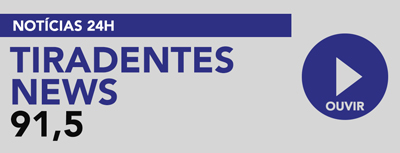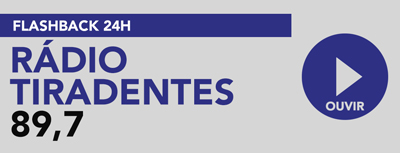Recurso usa a câmera do celular para projetar orientações sobre o trajeto no mundo real
Por Helito Beggiora, para o TechTudo
O aplicativo do Google Maps agora permite usar realidade aumentada para receber orientações de navegação em trajetos a pé. O recurso, batizado de Live View, usa a câmera do celular para projetar as orientações curva a curva sobre o mundo real. A novidade vinha sendo testado desde 2018 e finalmente está disponível para usuários brasileiros, tanto na versão do app para Android quanto para iPhone (iOS).
No tutorial a seguir, confira como usar a realidade aumentada no app do Google Maps. O procedimento foi realizado em um iPhone 8 com o iOS 12, mas as dicas também valem para usuários de aparelhos com o sistema do Google. Vale ressaltar que o recurso ainda encontra-se em fase de testes (beta) e pode não funcionar adequadamente em algumas situações.
Passo 1. No Google Maps, pesquise por um endereço ou adicione um ponto sobre o mapa. Feito isso, toque em “Rotas” e, na parte superior da tela, selecione o trajeto a pé. Em seguida, na barra inferior, toque em “Live View”;
/i.s3.glbimg.com/v1/AUTH_08fbf48bc0524877943fe86e43087e7a/internal_photos/bs/2019/i/4/NACpY0RkySI4q44E5ptg/print-2019-08-26-09-27-51-p8rod.jpg)
Crie uma rota de trajeto a pé e selecione o Live View no Google Maps — Foto: Reprodução/Helito Beggiora
Passo 2. Algumas orientações de uso sobre o recurso serão exibidas. Toque em “Próxima” e “Iniciar”;
/i.s3.glbimg.com/v1/AUTH_08fbf48bc0524877943fe86e43087e7a/internal_photos/bs/2019/0/c/y3mlEwSvCFIBOpHXmTkQ/print-2019-08-26-09-28-21-a2pyb.jpg)
Orientações sobre o uso do Live View no Google Maps — Foto: Reprodução/Helito Beggiora
Passo 3. Será necessário autorizar o acesso do app do Google Maps à câmera do seu celular tocando em “OK”. Por fim, basta segurar o telefone na vertical e apontar a câmera para a rua. As orientações sobre o seu trajeto serão inseridas em grandes setas 3D sobre o ambiente.
/i.s3.glbimg.com/v1/AUTH_08fbf48bc0524877943fe86e43087e7a/internal_photos/bs/2019/F/h/XpybjPQLO5knsU6kAcBQ/print-2019-08-26-09-28-35-llxpe.jpg)
Autorize o acesso do app do Google Maps à câmera — Foto: Reprodução/Helito Beggiora
Pronto! Aproveite as dicas para usar a realidade aumentada no app do Google Maps e receber orientações de trajeto mais precisas.